
Googleは、Chromeの新しい「タブフリーズ」機能に取り組んでいます。この機能は、使用していないタブを一時停止(フリーズ)します。つまり、ラップトップまたはコンバーチブルでのCPU使用率の低下、ブラウザーの高速化、およびバッテリー寿命の延長を意味します。
問題:タブが多すぎる
常に1つのタブしか開いていない場合、Chromeは一度に1つのWebページをレンダリングするだけで済みます。しかし、おそらくもっとあります。それらを使用していないときでも、Chromeで開いている各タブには開いているウェブページが含まれています。そのWebページはシステムメモリを使用します。スクリプトやその他のアクティブコンテンツも引き続き実行されます。つまり、WebページはバックグラウンドでCPUリソースを使用できます。
いくつかの点で、これは良いことです。タブを切り替えても、タブはバックグラウンドでオーディオの再生や更新を続けることができます。そこに戻ると、ウェブページがリロードされるのを待つ必要はありません。すぐにできます。
しかし、それは悪いことかもしれません。開いているタブの数が多い場合、または重いWebページを含むタブの数が少ない場合でも、多くのシステムリソースを使用し、メモリをいっぱいにし、CPUサイクルを消費し、Chromeの応答性を低下させ、電池。そのため、Chromeのエンジニアはタブ破棄と現在のタブフリーズを作成しました。これらは関連する機能ですが、さまざまな状況でさまざまなことを行います。
タブを破棄するとRAMが節約される方法

タブの破棄は2015年に追加されました。これは、次のような「メモリ節約」機能です。 グーグル それを置きます。つまり、コンピュータのメモリが不足している場合、Chromeは「興味のない」タブの内容を自動的に「破棄」します。 Chromeは、操作している場合にタブを自動的に破棄しませんが、数時間以内に操作していない背景タブが主なターゲットです。
タブの内容が破棄されると、システムのメモリから削除され、状態がディスクに保存されます。 Chromeのインターフェースに変更はありません。タブはタブバーに表示され、通常どおりに表示されます。ただし、クリックして切り替えると、Chromeがページをすばやく再読み込みして、元の場所に戻るのに少し時間がかかることがわかります。
このわずかな遅延が、システムのメモリが「かなり少なくなっている」場合にのみChromeがタブを破棄する理由です。 キャッシュにRAMを使用することをお勧めします 。ただし、タブを自動的に破棄してすぐに再度開く方が、Chromeのユーザーに手動でタブをブックマークして閉じるように強制するよりも優れています。
タブが破棄されると、そのプロセスは実際には Chromeの組み込みのタスクマネージャー 、Chromeで使用されているメモリは表示されなくなります。クリックしてリロードすると、再起動します。
タブのフリーズによってCPU(およびバッテリー)がどのように節約されるか
タブの凍結は、タブの破棄とは異なります。タブがフリーズすると、その内容はシステムのメモリに残ります。ただし、タブの内容は「凍結」されます。タブのウェブページは、CPUを使用したり、バックグラウンドでアクションを実行したりすることはできません。たとえば、重いWebページをどこかのタブで開いていて、スクリプトを継続的に実行しているとします。しばらくすると、Chromeは自動的に「フリーズ」し、ユーザーが再度操作するまでアクションの実行を停止します。これらは基本であり、Googleはそれがどのように機能するかをすぐにもっと詳細に説明するでしょう。
タブフリーズは実験的な機能です。現在の安定バージョンに組み込まれています Chrome 77 、ただし手動でのみ開始できます。今後のChrome79のChromeCanaryビルドでは、Chromeはタブを自動的に破棄するのと同じように、タブを自動的にフリーズできるようになります。
Chrome Canaryでは、次の場所に移動すると、タブをフリーズするためのいくつかのオプションを利用できます
chrome:// flags
「タブフリーズ」を検索します。このオプションを有効にすると、Chromeは「適格な」タブが5分間バックグラウンドにあると、自動的にフリーズします。選択したオプションに応じて、Chromeはそれらをフリーズしたままにするか、15分ごとに10秒間フリーズ解除することができます。これは、サーバーと同期するか、必要に応じて少し作業を行うのに十分な時間です。 Googleは、どのオプションが最適かを明確にテストしています。
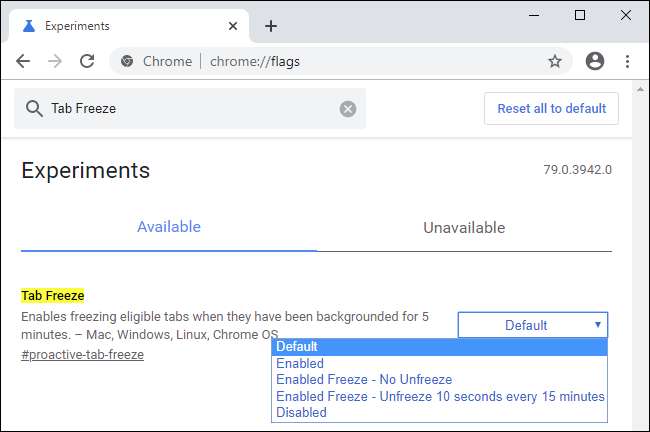
タブのフリーズは実験的な機能ですが、少なくとも近いうちに、ほぼ確実にChromeの安定したバージョンになります。 ChromeCanaryのオプションは TechDows 。
今日のタブフリーズ(および破棄)の遊び方
Chromeの現在の安定バージョンでは、それらがどのように機能するかを知りたい場合は、両方の機能を試すことができます。入力するだけです
chrome:// discards
ChromeのオムニボックスでEnterキーを押します。
開いているタブのリストと、それらをフリーズまたは破棄できるかどうかを示す診断ページが表示されます。ページの右側に、各タブの「フリーズ」と「破棄」へのアクションリンクが表示されます。
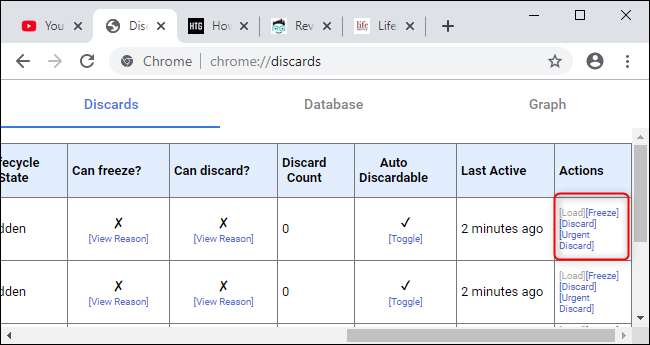
自分で違いを確認するためにテストすることができます。たとえば、YouTubeを起動して動画の再生を開始した場合、そのタブの[フリーズ]をクリックすると動画の再生は一時停止しますが、タスクマネージャーのメモリからYouTubeタブのコンテンツは削除されません。代わりに[破棄]をクリックすると、動画の再生が一時停止し、タブのコンテンツがメモリから削除されます。Chromeのタスクマネージャを開くと、タブの内容が消えます。 「ロード」をクリックすると、タブの内容がメモリにリロードされます。
廃棄と凍結が非常に役立つ理由
つまり、システムのメモリがいっぱいになると、Chromeは使用していないタブを破棄して空き容量を増やします。タブをクリックすると、サイレントにリロードされますが、ページが一瞬ロードされていることがわかります。十分なメモリがある場合、Chromeがタブを破棄する必要はありません。Chromeはそのメモリを空のままにするのではなく、キャッシュとして使用します。これは物事をスピードアップします。
ただし、メモリが大量にある場合でも、Chromeはすぐに操作していないフリーズタブを調べて、CPU時間とバッテリー電力を節約し、システム上のChromeやその他のアプリケーションの応答性を高める可能性があります。それでもそれらはメモリに保持されます。そのため、フリーズしたタブに切り替えて再度アクティブにすると、タブ内のWebページをできるだけ早く使用できるようになります。
Chromeがメモリを解放する必要がある場合、フリーズしたタブを破棄する可能性があります。ただし、破棄されたタブをフリーズすることはできません。タブはすでにメモリから削除されており、実際には開いていないため、バックグラウンドでアクションを実行することはできません。
Microsoft Edgeの次のバージョンはChromiumをベースにしているため、ChromeでのGoogleの作業により、Windows10のデフォルトのWebブラウザーも改善されます。 Edgeの将来のバージョンでも、タブのフリーズが自動的に開始されることを期待してください。







